Powiadomienia o planowanej konserwacji dla zestawów skalowania maszyn wirtualnych
Platforma Azure okresowo wykonuje aktualizacje w celu zwiększenia niezawodności, wydajności i zabezpieczeń infrastruktury hosta dla maszyn wirtualnych. Aktualizacje mogą obejmować stosowanie poprawek środowiska hostingu lub uaktualnianie i likwidowanie sprzętu. Większość aktualizacji nie ma wpływu na hostowane maszyny wirtualne. Jednak aktualizacje wpływają na maszyny wirtualne w następujących scenariuszach:
Jeśli konserwacja nie wymaga ponownego uruchomienia, platforma Azure wstrzymuje maszynę wirtualną przez kilka sekund podczas aktualizowania hosta. Te typy operacji konserwacji są stosowane domeny błędów przez domenę błędów. Postęp zostanie zatrzymany, jeśli zostaną odebrane jakiekolwiek sygnały kondycji ostrzeżenia.
Jeśli konserwacja wymaga ponownego uruchomienia, otrzymasz powiadomienie o planowanej konserwacji. W takich przypadkach otrzymujesz przedział czasu, który zazwyczaj wynosi 35 dni, w których można samodzielnie rozpocząć konserwację, gdy działa.
Planowana konserwacja, która wymaga ponownego uruchomienia, jest zaplanowana w falach. Każda fala ma inny zakres (regiony):
- Fala zaczyna się od powiadomienia dla klientów. Domyślnie powiadomienie jest wysyłane do właściciela subskrypcji i współwłaścicieli. Do powiadomień można dodawać adresatów i opcje obsługi wiadomości, takie jak wiadomości e-mail, wiadomości SMS i elementy webhook, przy użyciu alertów dziennika aktywności platformy Azure.
- Dzięki powiadomieniu zostanie udostępnione okno samoobsługi. W tym oknie, które zwykle wynosi 35 dni, możesz znaleźć, które z maszyn wirtualnych są uwzględnione w fali. Możesz aktywnie rozpocząć konserwację zgodnie z własnymi potrzebami w zakresie planowania.
- Po oknie samoobsługi rozpocznie się zaplanowane okno obsługi. W pewnym momencie w tym oknie platforma Azure planuje i stosuje wymaganą konserwację maszyny wirtualnej.
Celem posiadania dwóch okien jest zapewnienie wystarczającej ilości czasu na rozpoczęcie konserwacji i ponowne uruchomienie maszyny wirtualnej, wiedząc, kiedy platforma Azure automatycznie rozpocznie konserwację.
Za pomocą witryny Azure Portal, programu PowerShell, interfejsu API REST i interfejsu wiersza polecenia platformy Azure możesz wykonywać zapytania dotyczące okien obsługi maszyn wirtualnych zestawu skalowania maszyn wirtualnych oraz rozpocząć samoobsługową konserwację.
Czy należy rozpocząć konserwację w oknie samoobsługi?
Poniższe wskazówki mogą pomóc w podjęciu decyzji, czy należy rozpocząć konserwację w wybranym czasie.
Uwaga
Konserwacja samoobsługowa może nie być dostępna dla wszystkich maszyn wirtualnych. Aby określić, czy aktywne ponowne wdrażanie jest dostępne dla maszyny wirtualnej, poszukaj pozycji Uruchom teraz w stanie konserwacji. Obecnie samoobsługowa konserwacja nie jest dostępna dla usług Azure Cloud Services (rola sieci Web/procesu roboczego) i usługi Azure Service Fabric.
Konserwacja samoobsługowa nie jest zalecana w przypadku wdrożeń korzystających z zestawów dostępności. Zestawy dostępności to konfiguracje o wysokiej dostępności, w których dotyczy tylko jedna domena aktualizacji w dowolnym momencie. W przypadku zestawów dostępności:
- Pozwól platformie Azure wyzwolić konserwację. W przypadku konserwacji wymagającej ponownego uruchomienia konserwacja jest przeprowadzana przez domenę aktualizacji. Domeny aktualizacji nie muszą otrzymywać konserwacji sekwencyjnie. Między domenami aktualizacji jest wstrzymana 30 minut.
- Jeśli tymczasowa utrata niektórych pojemności (1/liczba domen aktualizacji) jest problemem, można łatwo zrekompensować utratę, przydzielając dodatkowe wystąpienia w okresie konserwacji.
- W przypadku konserwacji, która nie wymaga ponownego uruchomienia, aktualizacje są stosowane na poziomie domeny błędów.
Nie używaj samoobsługowej konserwacji w następujących scenariuszach:
- Jeśli maszyny wirtualne są często zamykane, ręcznie, przy użyciu usługi DevTest Labs, przy użyciu automatycznego zamykania lub zgodnie z harmonogramem. Konserwacja samoobsługowa w tych scenariuszach może przywrócić stan konserwacji i spowodować dodatkowy przestój.
- Na krótkoterminowych maszynach wirtualnych, które wiesz, zostaną usunięte przed końcem fali konserwacji.
- W przypadku obciążeń z dużym stanem przechowywanym na dysku lokalnym (efemerycznym), który chcesz zachować po aktualizacji.
- Jeśli często zmieniasz rozmiar maszyny wirtualnej. Ten scenariusz może przywrócić stan konserwacji.
- Jeśli przyjęto zaplanowane zdarzenia, które umożliwiają aktywne przejście w tryb failover lub bezpieczne zamknięcie obciążenia 15 minut przed rozpoczęciem zamykania konserwacji.
Jeśli planujesz nieprzerwane uruchamianie maszyny wirtualnej w fazie zaplanowanej konserwacji, należy użyć konserwacji samoobsługowej, a żaden z poprzednich liczników nie ma zastosowania.
Najlepiej użyć samoobsługowej konserwacji w następujących przypadkach:
- Musisz przekazać dokładne okno obsługi do zarządzania lub klienta.
- Należy wykonać konserwację według określonej daty.
- Aby zagwarantować bezpieczne odzyskiwanie, musisz kontrolować sekwencję konserwacji, na przykład w aplikacji wielowarstwowej.
- Potrzebujesz więcej niż 30 minut czasu odzyskiwania maszyny wirtualnej między dwiema domenami aktualizacji. Aby kontrolować czas między domenami aktualizacji, należy jednocześnie wyzwolić konserwację maszyn wirtualnych w jednej domenie aktualizacji.
Wyświetlanie zestawów skalowania maszyn wirtualnych, których dotyczy konserwacja w portalu
Po zaplanowaniu fali planowanej konserwacji można wyświetlić listę zestawów skalowania maszyn wirtualnych, których dotyczy zbliżająca się fala konserwacji, korzystając z witryny Azure Portal.
Zaloguj się w witrynie Azure Portal.
W menu po lewej stronie wybierz pozycję Wszystkie usługi, a następnie wybierz pozycję Zestawy skalowania maszyn wirtualnych.
W obszarze Zestawy skalowania maszyn wirtualnych wybierz pozycję Edytuj kolumny , aby otworzyć listę dostępnych kolumn.
W sekcji Dostępne kolumny wybierz pozycję Konserwacja samoobsługowa, a następnie przenieś ją do listy Wybrane kolumny. Wybierz Zastosuj.
Aby ułatwić znajdowanie elementu samoobsługowej konserwacji , możesz zmienić opcję listy rozwijanej w sekcji Dostępne kolumny z pozycji Wszystkie na Właściwości.
Kolumna Samoobsługowa konserwacja jest teraz wyświetlana na liście zestawów skalowania maszyn wirtualnych. Każdy zestaw skalowania maszyn wirtualnych może mieć jedną z następujących wartości dla kolumny samoobsługowej konserwacji:
| Wartość | Opis |
|---|---|
| Tak | Co najmniej jedna maszyna wirtualna w zestawie skalowania maszyn wirtualnych znajduje się w oknie samoobsługi. Możesz uruchomić konserwację w dowolnym momencie w tym oknie samoobsługi. |
| Nie. | W zestawie skalowania maszyn wirtualnych, których dotyczy problem, nie ma żadnych maszyn wirtualnych w oknie samoobsługi. |
| - | Zestawy skalowania maszyn wirtualnych nie są częścią planowanej fali konserwacji. |
Powiadomienia i alerty w portalu
Platforma Azure komunikuje harmonogram planowanej konserwacji, wysyłając wiadomość e-mail do właściciela subskrypcji i grupy współwłaścicieli. Do tej komunikacji można dodawać adresatów i kanały, tworząc alerty dziennika aktywności. Aby uzyskać więcej informacji, zobacz Monitorowanie aktywności subskrypcji za pomocą dziennika aktywności platformy Azure.
Zaloguj się w witrynie Azure Portal.
W menu po lewej stronie wybierz pozycję Monitor.
W menu Monitor wybierz pozycję Service Health.
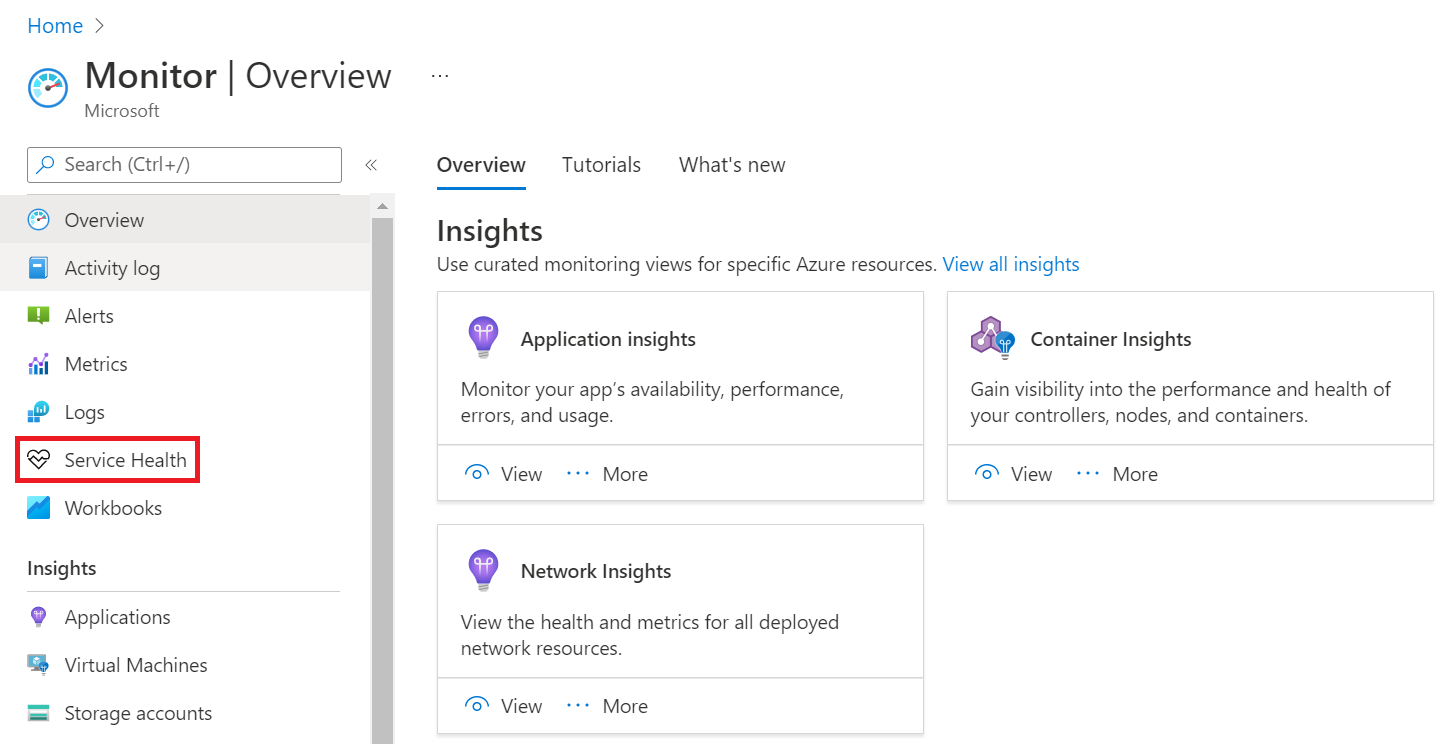
W obszarze Kondycja usługi wybierz pozycję + Utwórz alert dotyczący kondycji usługi.
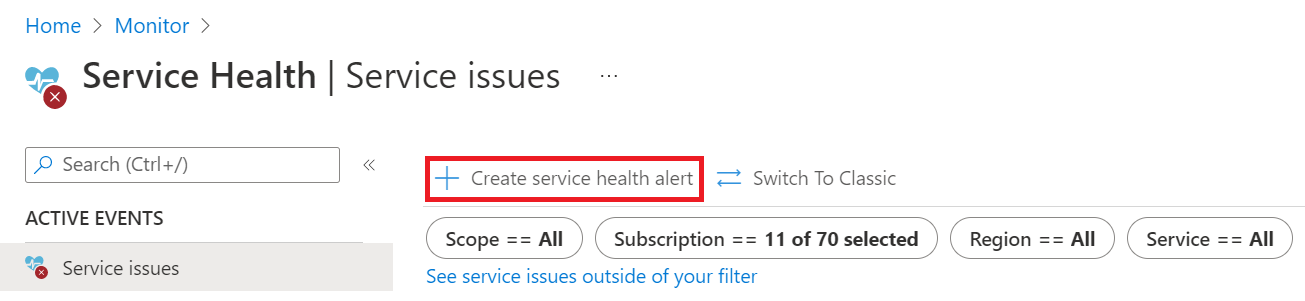
Na stronie Tworzenie reguły alertu:
- Wybierz odpowiednią subskrypcję i region zawierający zasoby do monitorowania zdarzeń planowanej konserwacji.
- Określ następujące elementy:
- Usługi: Zestawy skalowania maszyn wirtualnych i maszyny wirtualne
- Typ zdarzenia: Planowana konserwacja
W obszarze Akcje dodaj grupy akcji do reguły alertu, aby wysyłać powiadomienia lub wywoływać akcje po odebraniu zdarzenia planowanej konserwacji.
Wypełnij szczegóły w obszarze Szczegóły reguły alertu.
Wybierz pozycję Utwórz regułę alertu.
Aby dowiedzieć się więcej o sposobie konfigurowania alertów dziennika aktywności, zobacz Tworzenie alertów dziennika aktywności
Rozpoczynanie konserwacji zestawu skalowania maszyn wirtualnych z poziomu portalu
Więcej szczegółów związanych z konserwacją można wyświetlić w omówieniu zestawów skalowania maszyn wirtualnych. Jeśli co najmniej jedna maszyna wirtualna w zestawie skalowania maszyn wirtualnych jest uwzględniona w fali planowanej konserwacji, w górnej części strony zostanie dodana nowa wstążka powiadomień. Wybierz wstążkę powiadomień, aby przejść do strony Konserwacja .
Na stronie Konserwacja można zobaczyć, na które wystąpienie maszyny wirtualnej ma wpływ planowana konserwacja. Aby rozpocząć konserwację, zaznacz pole wyboru odpowiadające maszynie wirtualnej, której dotyczy problem. Następnie wybierz pozycję Rozpocznij konserwację.
Po rozpoczęciu konserwacji objęte nią maszyny wirtualne w zestawie skalowania maszyn wirtualnych przechodzą konserwację i są tymczasowo niedostępne. Jeśli pominięto okno samoobsługi, nadal możesz zobaczyć przedział czasu, kiedy zestaw skalowania maszyn wirtualnych zostanie zachowany przez platformę Azure.
Sprawdzanie stanu konserwacji przy użyciu programu PowerShell
Program Azure PowerShell umożliwia sprawdzenie, kiedy maszyny wirtualne w zestawach skalowania maszyn wirtualnych są zaplanowane do konserwacji. Informacje o planowanej konserwacji są dostępne przy użyciu polecenia cmdlet Get-AzVmssVM podczas korzystania z parametru -InstanceView .
Informacje o konserwacji są zwracane tylko wtedy, gdy konserwacja jest planowana. Jeśli nie zaplanowano konserwacji, która ma wpływ na wystąpienie maszyny wirtualnej, polecenie cmdlet nie zwraca żadnych informacji o konserwacji.
Get-AzVmssVm -ResourceGroupName rgName -VMScaleSetName vmssName -InstanceId id -InstanceView
Następujące właściwości są zwracane w obszarze MaintenanceRedeployStatus:
| Wartość | Opis |
|---|---|
| IsCustomerInitiatedMaintenanceAllowed | Wskazuje, czy w tej chwili można rozpocząć konserwację maszyny wirtualnej. |
| PreMaintenanceWindowStartTime | Początek okna samoobsługi konserwacji, gdy można zainicjować konserwację maszyny wirtualnej. |
| PreMaintenanceWindowEndTime | Koniec okna samoobsługi konserwacji, gdy można zainicjować konserwację maszyny wirtualnej. |
| KonserwacjaWindowStartTime | Początek konserwacji zaplanowanej, w której platforma Azure inicjuje konserwację maszyny wirtualnej. |
| KonserwacjaWindowEndTime | Koniec zaplanowanego okna konserwacji, w którym platforma Azure inicjuje konserwację maszyny wirtualnej. |
| LastOperationResultCode | Wynik ostatniej próby zainicjowania konserwacji maszyny wirtualnej. |
Rozpoczynanie konserwacji wystąpienia maszyny wirtualnej przy użyciu programu PowerShell
Możesz rozpocząć konserwację maszyny wirtualnej, jeśli właściwość IsCustomerInitiatedMaintenanceAllowed ma wartość true. Użyj polecenia cmdlet Set-AzVmssVM z parametrem -PerformMaintenance .
Set-AzVmssVM -ResourceGroupName rgName -VMScaleSetName vmssName -InstanceId id -PerformMaintenance
Sprawdzanie stanu konserwacji przy użyciu interfejsu wiersza polecenia
Informacje o planowanej konserwacji można wyświetlić za pomocą polecenia az vmss list-instances.
Informacje o konserwacji są zwracane tylko wtedy, gdy konserwacja jest planowana. Jeśli nie zaplanowano konserwacji, która ma wpływ na wystąpienie maszyny wirtualnej, polecenie nie zwraca żadnych informacji o konserwacji.
az vmss list-instances -g rgName -n vmssName --expand instanceView
Następujące właściwości są zwracane w obszarze MaintenanceRedeployStatus dla każdego wystąpienia maszyny wirtualnej:
| Wartość | Opis |
|---|---|
| IsCustomerInitiatedMaintenanceAllowed | Wskazuje, czy w tej chwili można rozpocząć konserwację maszyny wirtualnej. |
| PreMaintenanceWindowStartTime | Początek okna samoobsługi konserwacji, gdy można zainicjować konserwację maszyny wirtualnej. |
| PreMaintenanceWindowEndTime | Koniec okna samoobsługi konserwacji, gdy można zainicjować konserwację maszyny wirtualnej. |
| KonserwacjaWindowStartTime | Początek konserwacji zaplanowanej, w której platforma Azure inicjuje konserwację maszyny wirtualnej. |
| KonserwacjaWindowEndTime | Koniec zaplanowanego okna konserwacji, w którym platforma Azure inicjuje konserwację maszyny wirtualnej. |
| LastOperationResultCode | Wynik ostatniej próby zainicjowania konserwacji maszyny wirtualnej. |
Uruchamianie konserwacji wystąpienia maszyny wirtualnej przy użyciu interfejsu wiersza polecenia
Następujące wywołanie inicjuje konserwację wystąpienia maszyny wirtualnej, jeśli IsCustomerInitiatedMaintenanceAllowed ustawiono wartość true:
az vmss perform-maintenance -g rgName -n vmssName --instance-ids id
Często zadawane pytania
.: Dlaczego musisz teraz ponownie uruchomić moje maszyny wirtualne?
1: Chociaż większość aktualizacji i uaktualnień do platformy Azure nie ma wpływu na dostępność maszyn wirtualnych, w niektórych przypadkach nie możemy uniknąć ponownego uruchamiania maszyn wirtualnych hostowanych na platformie Azure. Zebraliśmy kilka zmian, które wymagają ponownego uruchomienia serwerów, które spowodują ponowne uruchomienie maszyny wirtualnej.
.: Jeśli przestrzegam zaleceń dotyczących wysokiej dostępności przy użyciu zestawu dostępności, czy jestem bezpieczny?
1: Maszyny wirtualne wdrożone w zestawie dostępności lub w zestawach skalowania maszyn wirtualnych używają domen aktualizacji. Podczas przeprowadzania konserwacji platforma Azure honoruje ograniczenie domeny aktualizacji i nie uruchamia ponownie maszyn wirtualnych z innej domeny aktualizacji (w ramach tego samego zestawu dostępności). Platforma Azure czeka również przez co najmniej 30 minut przed przejściem do następnej grupy maszyn wirtualnych.
Aby uzyskać więcej informacji na temat wysokiej dostępności, zobacz Regiony i dostępność maszyn wirtualnych na platformie Azure.
.: Jak mogę otrzymywać powiadomienia o planowanej konserwacji?
1: Fala planowanej konserwacji rozpoczyna się od ustawienia harmonogramu na co najmniej jeden region świadczenia usługi Azure. Wkrótce po wysłaniu powiadomienia e-mail do administratorów subskrypcji, współadministratorów, właścicieli i współautorów (jedna wiadomość e-mail na subskrypcję). Dodatkowe kanały i adresaci dla tego powiadomienia można skonfigurować przy użyciu alertów dziennika aktywności. W przypadku wdrożenia maszyny wirtualnej w regionie, w którym zaplanowana konserwacja jest już zaplanowana, nie otrzymasz powiadomienia. Zamiast tego sprawdź stan konserwacji maszyny wirtualnej.
.: Nie widzę żadnych wskazówek dotyczących planowanej konserwacji w portalu, programie PowerShell lub interfejsie wiersza polecenia. Co jest nie tak?
1: Informacje związane z planowaną konserwacją są dostępne tylko w przypadku maszyn wirtualnych, których dotyczy planowana konserwacja. Jeśli nie widzisz danych, fala konserwacji może już zostać zakończona (lub nie uruchomiona) lub maszyna wirtualna może być już hostowana na zaktualizowanym serwerze.
.: Czy istnieje sposób, aby dowiedzieć się dokładnie, kiedy wpłynie to na moją maszynę wirtualną?
1: Podczas ustawiania harmonogramu definiujemy przedział czasu z kilku dni. Dokładne sekwencjonowanie serwerów (i maszyn wirtualnych) w tym oknie (przedziale czasu) jest nieznane. Jeśli chcesz poznać dokładny czas aktualizacji maszyn wirtualnych, możesz użyć zaplanowanych zdarzeń. Jeśli używasz zaplanowanych zdarzeń, możesz wysyłać zapytania z poziomu maszyny wirtualnej i otrzymywać 15-minutowe powiadomienie przed ponownym uruchomieniem maszyny wirtualnej.
.: Jak długo potrwa ponowne uruchomienie maszyny wirtualnej?
1: W zależności od rozmiaru maszyny wirtualnej ponowne uruchomienie może potrwać do kilku minut w oknie obsługi samoobsługowej. Podczas ponownego uruchamiania zainicjowanego przez platformę Azure w zaplanowanym oknie obsługi ponowne uruchomienie zwykle trwa około 25 minut. Jeśli używasz usług Cloud Services (roli sieci Web/procesu roboczego), zestawów skalowania maszyn wirtualnych lub zestawów dostępności, otrzymasz 30 minut między każdą grupą maszyn wirtualnych (domena aktualizacji) w zaplanowanym oknie obsługi.
.: Nie widzę żadnych informacji o konserwacji na maszynach wirtualnych. Gdzie leży problem?
1: Istnieje kilka powodów, dla których na maszynach wirtualnych mogą nie być widoczne żadne informacje o konserwacji:
- Używasz subskrypcji oznaczonej jako Wewnętrzna firma Microsoft.
- Maszyny wirtualne nie są zaplanowane do konserwacji. Może się okazać, że fala konserwacji zakończyła się, została anulowana lub została zmodyfikowana, aby maszyny wirtualne nie miały już na nie wpływu.
- Nie masz kolumny Konserwacja dodanej do widoku listy maszyn wirtualnych. Mimo że dodaliśmy tę kolumnę do widoku domyślnego, jeśli widok zostanie skonfigurowany tak, aby wyświetlał kolumny inne niż domyślne, musisz ręcznie dodać kolumnę Konserwacja do widoku listy maszyn wirtualnych.
.: Moja maszyna wirtualna jest zaplanowana na drugą konserwację. Dlaczego?
1: W kilku przypadkach użycia maszyna wirtualna jest zaplanowana na konserwację po zakończeniu konserwacji i ponownym uruchomieniu:
- Anulowaliśmy falę konserwacji i uruchomiliśmy ją ponownie za pomocą innego ładunku. Może się okazać, że wykryliśmy uszkodzony ładunek i po prostu musimy wdrożyć dodatkowy ładunek.
- Maszyna wirtualna została naprawiona w innym węźle z powodu błędu sprzętowego.
- Wybrano opcję zatrzymania (cofnięcia przydziału) i ponownego uruchomienia maszyny wirtualnej.
- Dla maszyny wirtualnej włączono automatyczne zamykanie .
Następne kroki
Dowiedz się, jak rejestrować zdarzenia konserwacji z poziomu maszyny wirtualnej przy użyciu zaplanowanych zdarzeń.